“บุคคลนี้ไม่พร้อมใช้งานบน Messenger” หมายความว่าอย่างไร

เรียนรู้เกี่ยวกับสถานการณ์ที่คุณอาจได้รับข้อความ “บุคคลนี้ไม่พร้อมใช้งานบน Messenger” และวิธีการแก้ไขกับคำแนะนำที่มีประโยชน์สำหรับผู้ใช้งาน Messenger
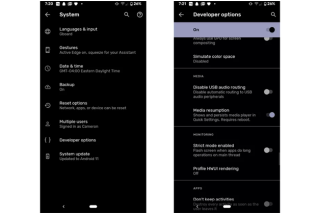
Google ได้เปิดให้ใช้งาน Android OS เวอร์ชัน 11 เวอร์ชันเบต้าล่าสุดแล้วและคุณลักษณะใหม่ๆ ที่น่าตื่นเต้นบางอย่างก็ได้เปิดตัวในโทรศัพท์ที่ใช้ระบบ Android เป็นครั้งแรก
ในบรรดาคุณสมบัติใหม่ที่นำมาใช้ใน Android 11 Beta มีการควบคุมสื่อใหม่ ฟีเจอร์ใหม่นี้จะอนุญาตให้ผู้ใช้เข้าถึงการควบคุมสื่อได้โดยตรงในเมนูด่วน
ปัจจุบัน ส่วนควบคุมสื่อปรากฏขึ้นพร้อมการแจ้งเตือนใต้เมนูการตั้งค่าด่วนทุกครั้งที่แอปสื่อทำงานในพื้นหลัง ด้วยคุณสมบัตินี้ การควบคุมสื่อจะซ่อนอยู่ภายในเมนูการตั้งค่าด่วน และจะแยกออกจากแผงการแจ้งเตือน
ต้องการเปิดใช้งานการควบคุมสื่อใหม่ใน Android รุ่น Beta 11 ผู้ใช้จะต้องขุดลึกภายในตัวเลือกสำหรับนักพัฒนา เนื่องจาก Android 11 จะเห็นการอัปเกรดมากมายก่อนเปิดตัวสำหรับผู้บริโภค จึงเป็นไปได้ที่การเปิดใช้งานการควบคุมสื่อใหม่จะง่ายขึ้น อย่างไรก็ตาม สำหรับตอนนี้ คุณต้องทำตามขั้นตอนที่อธิบายไว้ในบทความนี้เพื่อเข้าถึงการควบคุมเหล่านี้ในเมนูการตั้งค่าด่วน การทำตามขั้นตอนเหล่านี้อาจมีความเร่งรีบเล็กน้อย แต่จะทำได้เพียงครั้งเดียว และเมื่อกระบวนการเสร็จสิ้น คุณก็พร้อมเสมอ
เปิดใช้งานตัวเลือกนักพัฒนาบนโทรศัพท์ Android
หากต้องการเปิดใช้งานการควบคุมสื่อใหม่ใน Android 11 Beta คุณต้องเปิดใช้งานตัวเลือกนักพัฒนาซอฟต์แวร์ในโทรศัพท์ของคุณก่อน ในกรณีที่คุณเปิดตัวเลือกสำหรับนักพัฒนาซอฟต์แวร์บนโทรศัพท์ของคุณแล้ว คุณสามารถไปยังหัวข้อถัดไปได้โดยตรง มิฉะนั้น ให้ทำตามคำแนะนำด้านล่าง:
ขั้นตอนที่ 1:เปิดการตั้งค่าบนโทรศัพท์ Android ของคุณ
ขั้นตอนที่ 2:มุ่งหน้าไปยังตัวเลือก - เกี่ยวกับโทรศัพท์
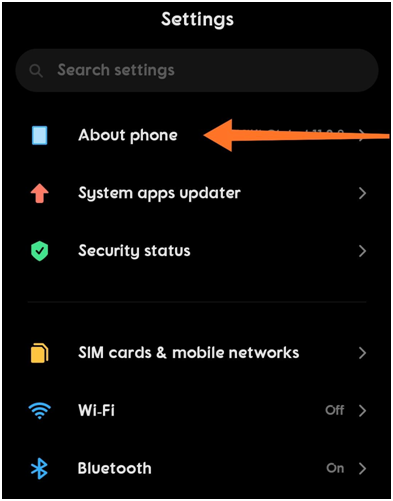
ขั้นตอนที่ 3:เลื่อนลงไปที่ตัวเลือกที่กล่าวว่าจำนวนรูปร่าง
ขั้นตอนที่ 4:แตะที่ตัวเลือกสำหรับการสร้างจำนวนเจ็ดครั้ง คุณจะได้รับข้อความป๊อปอัปว่า – คุณได้ปลดล็อกตัวเลือกสำหรับนักพัฒนาแล้ว
ขั้นตอนที่ 5:ตอนนี้กลับไปที่เมนูการตั้งค่าและดำเนินการตามขั้นตอนถัดไปเพื่อเปิดใช้งานการควบคุมสื่อใหม่ใน Android 11 Beta
เปิดใช้งานการควบคุมสื่อใหม่ใน Android 11 Beta
ขั้นตอนที่ 1:เปิดเมนูการตั้งค่าบนโทรศัพท์ Android ของคุณ
ขั้นตอนที่ 2:เลื่อนเมนูลงมา จากนั้นค้นหาและแตะที่ส่วนระบบของการตั้งค่าทั่วไป ในโทรศัพท์บางตัวเลือกของนักพัฒนาซอฟต์แวร์ที่อยู่ในการตั้งค่าเพิ่มเติม
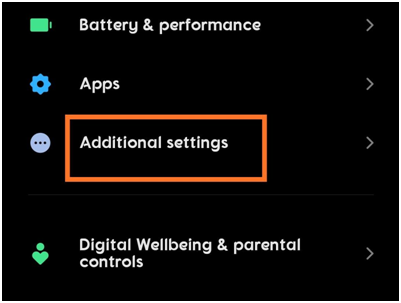
ขั้นตอนที่ 3:ในหน้าถัดไปแตะบนสินค้าทุกประเภท
ขั้นตอนที่ 4:คุณจะเห็นตัวเลือกสำหรับนักพัฒนาในส่วนนี้ หากไม่เป็นเช่นนั้น ให้อ้างอิงกับหัวข้อก่อนหน้าและปลดล็อกตัวเลือกสำหรับนักพัฒนาซอฟต์แวร์ในโทรศัพท์ของคุณก่อน
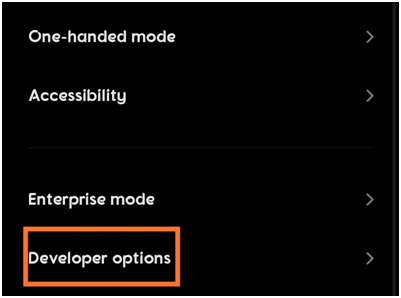
ขั้นตอนที่ 5:ในผู้พัฒนาตัวเลือกให้เลื่อนลงไปที่สื่อส่วน
ขั้นตอนที่ 6:ค้นหาตัวเลือกสำหรับการเริ่มต้นใหม่ของสื่อในส่วน
ขั้นตอนที่ 7: สลับไปที่ตัวเลือกการเริ่มต้นใหม่ของสื่อ
ที่มาของภาพ: The Verge
อ่านเพิ่มเติม: ในที่สุดAndroid 11 Public Beta ก็เปิดตัวในที่สุด นี่คือวิธีการติดตั้ง
แค่นั้นแหละ. ตอนนี้ คุณเปิดใช้งานการควบคุมสื่อใหม่ใน Android 11 Beta สำเร็จแล้ว
บันทึก. ปัจจุบัน การตั้งค่าเหล่านี้ใช้ได้เฉพาะในอุปกรณ์ Google Pixel ทันทีที่ Google เปิดตัว Android 11 ใหม่สำหรับผู้บริโภคทั้งหมด โทรศัพท์ที่ใช้ระบบปฏิบัติการ Android ในสต็อกจะเป็นเครื่องแรกที่ได้รับการแจ้งเตือนการอัปเดต และตามมาด้วยการอัปเดตสำหรับโทรศัพท์ Android ตามโครงการ Android Open Source (AOSP)
การควบคุมสื่อใหม่เป็นเพียงหนึ่งในคุณสมบัติใหม่มากมายที่อัปเกรด Android 11 ที่จะนำไปใช้กับโทรศัพท์ของคุณ คาดว่าการควบคุมการตั้งค่าจะไม่ซับซ้อน และผู้ใช้จะสามารถเปิดใช้งานได้ในลักษณะที่ง่ายกว่ามาก
อ่านเพิ่มเติม: วิธีติดตั้ง Android 11 อย่างรวดเร็วด้วยขั้นตอนง่าย ๆ
เรียนรู้เกี่ยวกับสถานการณ์ที่คุณอาจได้รับข้อความ “บุคคลนี้ไม่พร้อมใช้งานบน Messenger” และวิธีการแก้ไขกับคำแนะนำที่มีประโยชน์สำหรับผู้ใช้งาน Messenger
ต้องการเพิ่มหรือลบแอพออกจาก Secure Folder บนโทรศัพท์ Samsung Galaxy หรือไม่ นี่คือวิธีการทำและสิ่งที่เกิดขึ้นจากการทำเช่นนั้น
ไม่รู้วิธีปิดเสียงตัวเองในแอพ Zoom? ค้นหาคำตอบในโพสต์นี้ซึ่งเราจะบอกวิธีปิดเสียงและเปิดเสียงในแอป Zoom บน Android และ iPhone
รู้วิธีกู้คืนบัญชี Facebook ที่ถูกลบแม้หลังจาก 30 วัน อีกทั้งยังให้คำแนะนำในการเปิดใช้งานบัญชี Facebook ของคุณอีกครั้งหากคุณปิดใช้งาน
เรียนรู้วิธีแชร์เพลย์ลิสต์ Spotify ของคุณกับเพื่อน ๆ ผ่านหลายแพลตฟอร์ม อ่านบทความเพื่อหาเคล็ดลับที่มีประโยชน์
AR Zone เป็นแอพเนทีฟที่ช่วยให้ผู้ใช้ Samsung สนุกกับความจริงเสริม ประกอบด้วยฟีเจอร์มากมาย เช่น AR Emoji, AR Doodle และการวัดขนาด
คุณสามารถดูโปรไฟล์ Instagram ส่วนตัวได้โดยไม่ต้องมีการตรวจสอบโดยมนุษย์ เคล็ดลับและเครื่องมือที่เป็นประโยชน์สำหรับการเข้าถึงบัญชีส่วนตัวของ Instagram 2023
การ์ด TF คือการ์ดหน่วยความจำที่ใช้ในการจัดเก็บข้อมูล มีการเปรียบเทียบกับการ์ด SD ที่หลายคนสงสัยเกี่ยวกับความแตกต่างของทั้งสองประเภทนี้
สงสัยว่า Secure Folder บนโทรศัพท์ Samsung ของคุณอยู่ที่ไหน? ลองดูวิธีต่างๆ ในการเข้าถึง Secure Folder บนโทรศัพท์ Samsung Galaxy
การประชุมทางวิดีโอและการใช้ Zoom Breakout Rooms ถือเป็นวิธีการที่สร้างสรรค์สำหรับการประชุมและการทำงานร่วมกันที่มีประสิทธิภาพ.


![วิธีกู้คืนบัญชี Facebook ที่ถูกลบ [2021] วิธีกู้คืนบัญชี Facebook ที่ถูกลบ [2021]](https://cloudo3.com/resources4/images1/image-9184-1109092622398.png)





